- Кортана використовує пошукову систему Microsoft. Якщо Bing - це не ваша чашка чаю, виправте це негайно.
- Щоб забути все про цю пошукову систему за замовчуванням, є кілька розширень для Chrome, які переспрямовують результати Cortana на Google.
- Якщо ви хочете прочитати більше публікацій, пов’язаних з цією темою, просто відвідайте наш Розділ Кортана.
- Є ще більше порад, які чекають на застосування. Ви знайдете їх усіх у нашому Центр технічних підручників.

Це програмне забезпечення буде підтримувати ваші драйвери та працювати, тим самим захищаючи вас від поширених помилок комп’ютера та відмови обладнання. Перевірте всі свої драйвери зараз у 3 простих кроки:
- Завантажте DriverFix (перевірений файл завантаження).
- Клацніть Почніть сканування знайти всі проблемні драйвери.
- Клацніть Оновлення драйверів отримати нові версії та уникнути несправності системи.
- DriverFix завантажив 0 читачів цього місяця.
Microsoft зробив Кортана бути, мабуть, найкориснішою функцією Windows 10. Але, також мав один прихований намір з Кортаною.
Використання Cortana - чудовий спосіб просувати власну пошукову систему Microsoft. Отже, за замовчуванням ви не можете змінити пошукову систему за замовчуванням у Cortana.
Хороша новина полягає в тому, що за допомогою кількох простих прийомів це можливо. І ми точно розповімо, як ви це можете зробити.
Як зміна браузера за замовчуванням у Microsoft Edge увімкнена корпорацією Майкрософт, що є хорошим кроком, оскільки якби це було інакше, це могло б відігнати багатьох користувачів, Microsoft не включала цю функцію в Cortana.
Швидка порада:
Якщо ви турбуєтесь про те, щоб зберегти свою історію веб-перегляду конфіденційною і хочете перешкодити браузерам створювати ваші профілі, використовуйте VPN, орієнтований на конфіденційність.
Розроблено Kape Technologies, Приватний доступ до Інтернету - найкращий вибір із розширеннями браузера для Chrome, Firefox та Opera. VPN ще більше розширив свою сумісність із Surf.
Оскільки він використовує розподілену технологію, він заохочує розробників створювати веб-сайти без серверів, дозволяючи користувачам приватно публікувати у відкритому Інтернеті.
⇒ Завантажте приватний доступ до Інтернету тут
Як я можу змінити пошукову систему Cortana за замовчуванням?
1. Завантажте та встановіть відповідні розширення
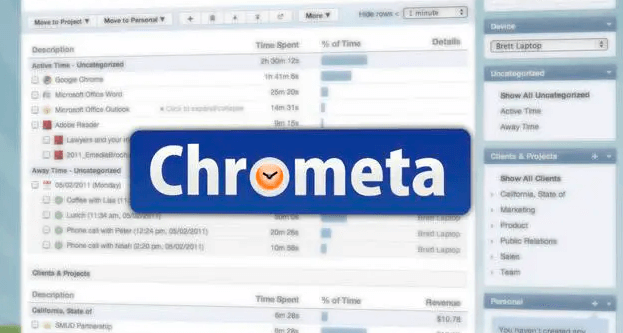
Деякі розробники придумали рішення. А саме, вони розробили та випустили кілька розширень для Google Chrome, які перенаправляють результати пошуку Cortana з Bing на Google.
Отже, якщо ви використовуєте Google Chrome як веб-переглядач за замовчуванням, просто завантажте та встановіть одне з наступних розширень.
Щоразу, коли ви щось шукаєте за допомогою Cortana, результати від Google відображатимуться у вашому браузері.
Після встановлення ці розширення перенаправлять той самий термін, який ви ввели під час пошуку Кортани, з Bing на Google.
⇒ Завантажте Bing2Google (Лише для Google)
⇒ Завантажте Chrometa (Google, Yahoo та DuckDuckGo)
2. Використовуйте Firefox як браузер за замовчуванням

Якщо ви використовуєте Firefox як браузера за замовчуванням, перенаправити результати пошуку з Bing на Google ще простіше.
Насправді вам зовсім не потрібно нічого робити. Це тому, що остання версія Mozilla Firefox, 40, постачається з цією опцією як вбудованою функцією.
Отже, вам просто потрібно використовувати Firefox як браузер за замовчуванням та оновити до останньої версії, якщо ви цього ще не зробили.
Це було цілком очікуваним, оскільки нещодавно генеральний директор Mozilla, Кріс Борд, закликав Microsoft за те, що "підштовхує Edge до користувачів Windows 10 над конкуруючими браузерами.
Отже, ми можемо інтерпретувати це як пряму рукавичку Mozilla перед Microsoft, Bing та Edge.
Поки що Microsoft не реагує на це, але якщо подібні речі продовжуватимуться продовжувати, ми могли б стати свідками початку війни між двома величезними компаніями, Mozilla та Microsoft.
Якщо ви використовуєте Edge як браузер за замовчуванням, ви не можете перенаправити результати пошуку Cortana з Bing на Google, навіть якщо ви встановите Edge як браузер за замовчуванням.
І вам не слід сподіватися на цю опцію в майбутньому, оскільки для Microsoft не буде сенсу дозволяти Cortana шукати Google у Edge.
Ви також можете використовувати пошукову систему, орієнтовану на конфіденційність, таку як DuckDuckGo. Як зазначено вище, ви можете змусити Cortana використовувати DuckDuckGo як пошукову систему за замовчуванням, тому вибір за вами.
Ви можете використовувати DuckDuckGo з Cortana або окремо. Щоб додатково захистити свої дані веб-перегляду, спробуйте також браузер, що підтримує конфіденційність, наприклад, Тор.
Повідомте нас, якщо вам вдалося змінити пошукову систему Cortana за замовчуванням у області коментарів нижче.
Питання що часто задаються
Кортана використовує власний Microsoft Бінг пошукова система. Якщо ви віддаєте перевагу використанню інших інструментів пошуку, ви можете внести зміни.
Щоб видалити Bing з Google Chrome, потрібно змінити налаштування Chrome і скинути його. Для детальних кроків подивіться на це короткий посібник.
Так, може. Вам просто потрібно використовувати одне з тих розширень Google Chrome, які перенаправляють результати пошуку Cortana з Bing на Google.